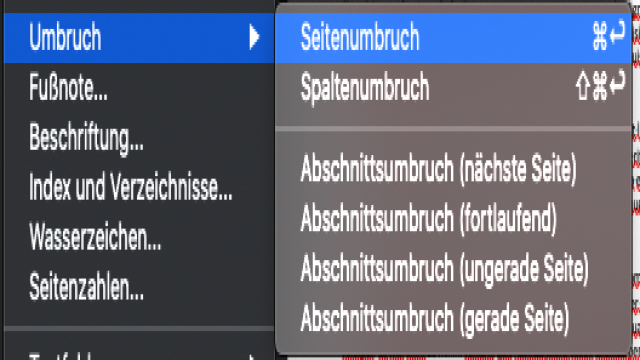Wissenschaftliche Arbeiten erfordern oft, dass die Nummerierung der Seiten erst ab der zweiten oder dritten Seite beginnt. Wenn du kein spezielles Textverarbeitungsprogramm für wissenschaftliches Schreiben verwendest, musst du ein bisschen tricksen. Das gilt auch für Microsoft Word. In diesem Artikel zeigen wir dir, welche Schritte du befolgen musst, um die Seiten richtig zu nummerieren.
Abschnitte im Dokument erstellen
Im ersten Schritt musst du das Dokument in zwei Abschnitte aufteilen: den Abschnitt vor den Seitenzahlen (also die ersten beiden Seiten) und den Rest des Textes. Befolge dazu diese Anleitung:
- Erstelle ein neues Word-Dokument.
- Gib auf der ersten Seite einen Titel ein und drücke “Enter”.
- Klicke im Menü auf “Seitenlayout”, dann auf “Umbrüche” und wähle “Seite” aus. Du kannst auch die Tastenkombination “Strg + Enter” unter Windows oder “fn + Umschalt + Enter” unter MacOS verwenden.
Durch diese Schritte hast du einen Seitenumbruch eingefügt. Dein Cursor sollte sich jetzt auf der zweiten Seite befinden. Als nächstes fügst du einen Abschnittsumbruch ein.
- Klicke im Menü auf “Seitenlayout”.
- Wähle “Umbrüche”.
- Wähle “Nächste Seite”.
Damit hast du einen Seitenumbruch und einen Abschnittsumbruch eingefügt. Dein Dokument sollte nun drei Seiten haben, wobei die ersten zwei Seiten einen Abschnitt bilden und die dritte Seite (und alle folgenden Seiten) den zweiten Abschnitt bilden.
Verknüpfung der Fußzeilen trennen
Da wir jetzt zwei Abschnitte haben, müssen wir die Verknüpfung zwischen den Fußzeilen aufheben, damit wir unterschiedliche Seitenzahlen verwenden können.
- Doppelklicke in die Fußzeile der dritten Seite.
- Klicke im Menü auf “Kopf- und Fußzeilentools” und deaktiviere den Punkt “mit vorheriger verknüpfen”.
Nun gibt es zwei Abschnitte, deren Fußzeilen unabhängig voneinander bearbeitet werden können.
Seitenzahlen ab Seite 3 einfügen
Jetzt musst du nur noch die Seitenzahlen korrekt eintragen.
- Klicke im Menü auf “Einfügen”, dann auf “Seitenzahlen” und wähle “Seitenende”.
- Wähle dort “einfache Zahl 3” aus, um mit der Nummerierung ab Seite 3 zu beginnen.
Wenn alles geklappt hat, sollte auf der dritten Seite deines Dokuments eine 3 als Seitenzahl erscheinen. Die ersten beiden Seiten sollten dagegen keine Seitenzahlen haben.
Falls du die Nummerierung nicht mit der Nummer 3, sondern mit der Nummer 1 beginnen möchtest, sind noch ein paar zusätzliche Schritte erforderlich.
- Klicke im Menü auf “Einfügen”, dann auf “Seitenzahlen” und dann auf “Seitenzahlen formatieren”.
- In dem daraufhin geöffneten Fenster gibt es ein Dropdown-Feld, in dem du auswählen kannst, mit welcher Zahl die Seitennummerierung beginnen soll. Gib hier “1” ein und bestätige mit “OK”.
Jetzt sollten die ersten beiden Seiten weiterhin keine Seitenzahlen haben, während auf der dritten Seite die Seitenzahl “1” erscheint.
Tool-Tipp: Spar dir das Formatieren!
An diesem Punkt hast du vielleicht bemerkt, dass Microsoft Word ein umfangreiches Programm ist, das jedoch nicht speziell auf die Bedürfnisse des wissenschaftlichen Schreibens ausgerichtet ist. Bei unserem kostenfrei nutzbaren Online-Texteditor SciFlow sieht das anders aus. SciFlow übernimmt die Formatierung nach den Anforderungen deiner Arbeit für dich. Wähle einfach aus einer Vielzahl von Vorlagen und Zitierstilen aus und konzentriere dich auf das Schreiben deiner Texte.